
خادم Excel MCP
ادمج FlowHunt مع خادم Excel MCP لأتمتة إدارة جداول البيانات، وتمكين معالجة البيانات المتقدمة، وتشغيل سير عمل Excel المدعوم بالذكاء الاصطناعي على نطاق واسع—دون ا...

تعرّف على كيفية رفع ملف Excel إلى FlowHunt بدون استخدام تكامل Excel، بما في ذلك خطوات التصدير إلى CSV بالتفصيل، وتعليمات الرفع، وملاحظات التحديث اليدوي، وحلول لمشكلة ‘فشل API’ أثناء استيراد CSV.
يقدم FlowHunt عدة طرق لإدخال بياناتك إلى المنصة، بما في ذلك التكاملات المباشرة (مثل Excel، Google Sheets) ورفع الملفات اليدوي. إذا كنت ترغب في رفع مستند Excel واحد أو عدد قليل من الملفات—بدون إعداد تكامل Excel كامل—فإن الرفع اليدوي عبر CSV هو حل سهل وسريع. هذا الخيار مفيد جداً في حالات استيراد البيانات لمرة واحدة، أو عند اختبار سير عمل جديد بسرعة، أو إذا كنت لا ترغب في ربط حساب Microsoft الخاص بك.
تتيح لك ميزة رفع CSV تحويل جدول بيانات Excel الخاص بك (.xlsx أو .xls) إلى ملف CSV (Comma-Separated Values) مقبول عالمياً، ومن ثم رفعه من خلال لوحة تحكم FlowHunt. لكن، ضع في اعتبارك أن هذه الطريقة لا تتيح مزامنة فورية؛ أي تغييرات على ملف Excel الأصلي يجب تصديرها وإعادة رفعها يدوياً.
يضمن تصدير بيانات Excel إلى CSV التوافق مع متطلبات الرفع في FlowHunt. إليك دليل خطوة بخطوة لمستخدمي Windows وMac:
ملف > حفظ باسم.CSV (Comma delimited) (*.csv).حفظ.ملف > تنزيل > قيم مفصولة بفواصل (.csv، الورقة الحالية).بعد تجهيز بياناتك بصيغة CSV نظيفة، يصبح رفعها إلى FlowHunt سهلاً:
راجع الوثائق الرسمية لمشاهدة شرح بالصور:
عند استخدام طريقة رفع CSV اليدوية، يتعامل FlowHunt مع كل عملية رفع كصورة ثابتة للبيانات. وهذا يعني:
إذا فشل رفع ملف CSV وظهرت رسالة ‘فشل API’، تكون المشكلة غالباً في تنسيق الملف أو الترميز أو الحجم. إليك طريقة استكشاف الأخطاء وإصلاحها:
مشاكل في تنسيق الملف:
مشاكل في ترميز CSV:
قيود الحجم:
الفاصل ونهاية السطر:
ملف تالف أو مشاكل في الرفع:
إذا لم تحل هذه الخطوات المشكلة، احفظ نسخة من الملف وتواصل مع دعم FlowHunt، وقدم تفاصيل الخطأ والخطوات التي اتبعتها.
للمشاكل التقنية المستمرة، تواصل مع فريق دعم FlowHunt مع إرفاق ملف CSV ووصف المشكلة للحصول على مساعدة متخصصة.
نعم، يمكنك رفع ملف Excel (.xlsx أو .xls) عن طريق تصديره أولاً إلى صيغة CSV ثم استخدام خاصية رفع CSV في لوحة تحكم FlowHunt. هذا الحل مثالي للرفع لمرة واحدة أو بشكل غير منتظم دون الحاجة لتكامل كامل.
تحقق من ملف CSV للبحث عن مشاكل في التنسيق، أو تجاوز حجم الملف، أو مشاكل في الترميز، وتأكّد من مطابقته لمتطلبات FlowHunt. راجع قسم الحلول أدناه للحصول على خطوات مفصلة.
لا. عند رفع ملف CSV مباشرة، لن تتم مزامنة أي تحديثات على ملف Excel الأصلي تلقائياً. يجب عليك إعادة تصدير ورفع الملف في كل مرة يتم فيها التعديل.
صدّر فقط البيانات المطلوبة، استخدم ترميز UTF-8، تجنب الرموز الخاصة أو الصيغ داخل الخلايا، وتأكد من تناسق رؤوس الأعمدة. راجع الملف المصدر وافتحه في محرر نصوص للكشف عن أي مشاكل محتملة.
ارجع إلى وثائق FlowHunt الرسمية أو تواصل مع دعم FlowHunt للحصول على مساعدة مخصصة. ستجد الروابط في نهاية هذه المقالة.

ادمج FlowHunt مع خادم Excel MCP لأتمتة إدارة جداول البيانات، وتمكين معالجة البيانات المتقدمة، وتشغيل سير عمل Excel المدعوم بالذكاء الاصطناعي على نطاق واسع—دون ا...

يتيح خادم MCP لـ Microsoft Excel التكامل السلس بين أدوات الذكاء الاصطناعي وMicrosoft Excel، مما يسمح بأتمتة سير العمل لإدارة المصنفات وأوراق العمل والبيانات مبا...
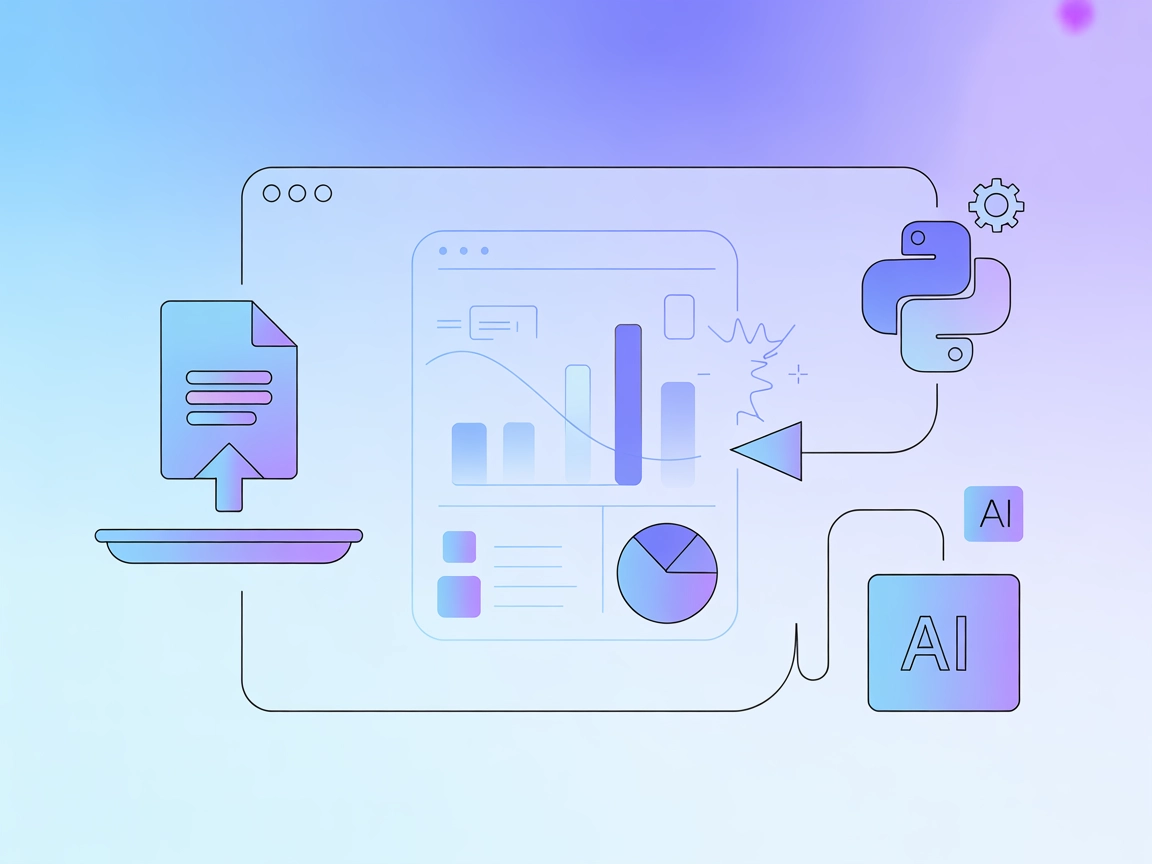
قم بدمج FlowHunt مع خادم MCP لأتمتة سير عمل علوم البيانات، واستكشاف مجموعات بيانات CSV المعقدة، وتشغيل نصوص Python المخصصة، وتوليد رؤى قابلة للتنفيذ - كل ذلك مد...
الموافقة على ملفات تعريف الارتباط
نستخدم ملفات تعريف الارتباط لتعزيز تجربة التصفح وتحليل حركة المرور لدينا. See our privacy policy.